
Αυτό το λογισμικό θα διατηρήσει τα προγράμματα οδήγησης σας σε λειτουργία και σε λειτουργία, διατηρώντας έτσι ασφαλή από συνηθισμένα σφάλματα υπολογιστή και αστοχία υλικού. Ελέγξτε όλα τα προγράμματα οδήγησης τώρα σε 3 εύκολα βήματα:
- Κατεβάστε το DriverFix (επαληθευμένο αρχείο λήψης).
- Κάντε κλικ Εναρξη σάρωσης για να βρείτε όλα τα προβληματικά προγράμματα οδήγησης.
- Κάντε κλικ Ενημέρωση προγραμμάτων οδήγησης για να λάβετε νέες εκδόσεις και να αποφύγετε δυσλειτουργίες του συστήματος.
- Το DriverFix έχει ληφθεί από το 0 αναγνώστες αυτόν τον μήνα.
Η υπηρεσία αυτόματης ενημέρωσης των Windows είναι υπεύθυνη για τη λήψη και την εγκατάσταση νέων ενημερώσεων. Ωστόσο, αυτή η διαδικασία μπορεί να προκαλέσει το σφάλμα ενημέρωσης των Windows 0xc8000247 όταν η υπηρεσία Windows Update Service προσπαθεί να πραγματοποιήσει αναζήτηση και εγκατάσταση νέων ενημερώσεων.
Αυτό το σφάλμα μπορεί να προκύψει για πολλούς λόγους, όπως το πρόγραμμα οδήγησης Intel Matrix Storage που δημιουργεί διένεξη με την υπηρεσία. Ευτυχώς, το σφάλμα μπορεί να διορθωθεί ακολουθώντας τα βήματα που αναφέρονται σε αυτό το άρθρο.
Εάν επίσης αντιμετωπίζετε προβλήματα με αυτό το σφάλμα, ακολουθούν μερικές συμβουλές αντιμετώπισης προβλημάτων που θα σας βοηθήσουν να επιλύσετε το σφάλμα ενημέρωσης των Windows 0xc8000247 στα Windows.
Πώς μπορώ να διορθώσω το σφάλμα ενημέρωσης των Windows 0xc8000247;
1. Απεγκαταστήστε το πρόγραμμα οδήγησης Intel Matrix Storage

Σημείωση: Μην ακολουθήσετε αυτά τα βήματα εάν το πρόγραμμα οδήγησης Intel Matrix Storage εκτελεί ελεγκτή RAID σε δύο ή περισσότερους σκληρούς δίσκους.
- Τύπος Πλήκτρο Windows + R για να ανοίξετε το Run.
- Πληκτρολογήστε στοιχείο ελέγχου και κάντε κλικ Εντάξει για να ανοίξετε τον Πίνακα Ελέγχου.
- Από Πίνακας Ελέγχου, παω σε Προγράμματα> Προγράμματα και δυνατότητες.
- Στη λίστα των εγκατεστημένων προγραμμάτων εντοπίστε Πρόγραμμα οδήγησης αποθήκευσης Intel Matrix.
- Επιλέξτε το πρόγραμμα και κάντε κλικ στο Κατάργηση εγκατάστασης.
- Κάντε κλικ Ναί για να επιβεβαιώσετε την ενέργεια.
- Μόλις απεγκατασταθεί, επανεκκινήστε τον υπολογιστή και ελέγξτε για τυχόν βελτιώσεις.
Πολλοί χρήστες ανέφεραν ότι η απεγκατάσταση του προγράμματος οδήγησης Intel Matrix Storage βοήθησε στην επίλυση του σφάλματος.
Ωστόσο, όπως αναφέρθηκε προηγουμένως, το πρόγραμμα οδήγησης Intel Matrix Storage είναι ζωτικής σημασίας για τη διατήρηση της λειτουργίας RAID. Επειδή λειτουργεί ως ελεγκτής RAID, βεβαιωθείτε ότι δεν ακολουθείτε αυτά τα βήματα εάν η κατάσταση ισχύει για εσάς.
2. Εκτελέστε το εργαλείο αντιμετώπισης προβλημάτων του Windows Update

- Κάντε κλικ στο Αρχή και επιλέξτε Ρυθμίσεις.
- Παω σε Ενημέρωση και ασφάλεια.
- Επίλεξε το Ενημερωμένη έκδοση για Windows καρτέλα από το αριστερό παράθυρο.
- Κάντε κύλιση προς τα κάτω και επιλέξτε Ενημερωμένη έκδοση για Windows υπό Αντιμετώπιση προβλημάτων.
- Κάντε κλικ στο Εκτελέστε τοΔιορθωτής του κακού κουμπί.
- Ακολουθήστε τις οδηγίες στην οθόνη για να σαρώσετε το σύστημα για τυχόν ζητήματα που σχετίζονται με την ενημέρωση.
- Εφαρμόστε τις προτεινόμενες επιδιορθώσεις και κλείστε το εργαλείο αντιμετώπισης προβλημάτων.
- Δοκιμάστε να εγκαταστήσετε ξανά την ενημέρωση και ελέγξτε για τυχόν βελτιώσεις.
3. Ενημέρωση προγράμματος οδήγησης Intel Rapid Storage Technology

- Παω σε Intel Drier και λογισμικό κέντρο.
- Κατεβάστε την τελευταία έκδοση του προγράμματος οδήγησης Intel Rapid Storage Technology.
- Εναλλακτικά, μπορείτε επίσης να κάνετε λήψη του Intel Driver Update Utility. Θα σαρώσει αυτόματα και θα προτείνει το πιο πρόσφατο διαθέσιμο πρόγραμμα οδήγησης που μπορείτε να εγκαταστήσετε.
- Εγκαταστήστε τα προγράμματα οδήγησης και επανεκκινήστε τον υπολογιστή σας. Ελέγξτε εάν η ενημέρωση του προγράμματος οδήγησης Intel Rapid Storage Technology βοηθά στην επίλυση του προβλήματος.
4. Απεγκαταστήστε το Norton antivirus

- Εάν έχετε εγκαταστήσει τη δοκιμαστική έκδοση του Norton Antivirus, δοκιμάστε να απεγκαταστήσετε το λογισμικό.
- Τύπος Πλήκτρο Windows + R για να ανοίξετε το Run.
- Τύπος έλεγχος και κάντε κλικ ΕΝΤΑΞΕΙ.
- Παω σε Προγράμματα> Προγράμματα και δυνατότητες.
- Επιλέγω Norton Antivirus και επιλέξτε Κατάργηση εγκατάστασης.
- Μόλις καταργηθεί η εγκατάσταση, πραγματοποιήστε λήψη Εργαλείο αφαίρεσης Norton και τρέξτε το. Θα καταργήσει τυχόν εναπομείναντα ίχνη του antivirus και θα επανεκκινήσει τον υπολογιστή.
- Μόλις τελειώσετε, εκτελέστε έναν μη αυτόματο έλεγχο για ενημερώσεις των Windows και ελέγξτε για τυχόν βελτιώσεις.
- Εγκαταστήστε ένα διαφορετικό πρόγραμμα προστασίας από ιούς. Ταμείο Malwarebytes καθώς προσφέρει εξαιρετική προστασία.
Το σφάλμα ενημέρωσης των Windows 0xc8000247 μπορεί να προκύψει εάν έχετε εγκαταστήσει ένα πρόγραμμα οδήγησης Intel Metrix Storage.
Εκτός από αυτό, ένα πρόγραμμα προστασίας από ιούς τρίτου μέρους και ένα ασύμβατο πρόγραμμα οδήγησης Intel Rapid Technology μπορούν επίσης να προκαλέσουν το σφάλμα. Ακολουθήστε όλα τα βήματα σε αυτό το άρθρο ένα προς ένα για να διορθώσετε το ζήτημα για πάντα.
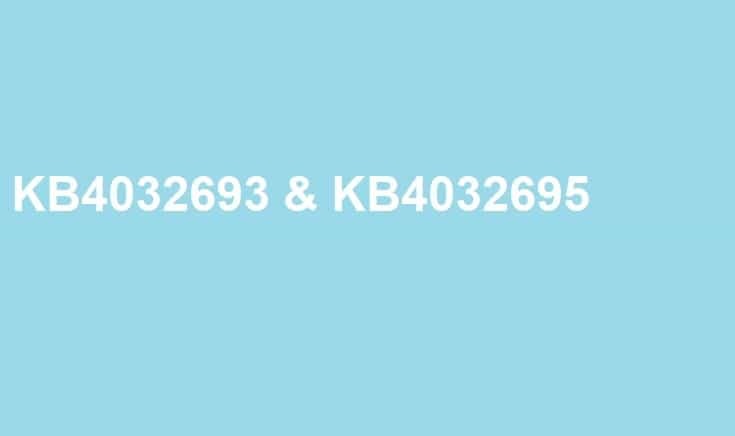

![ΕΠΙΔΙΌΡΘΩΣΗ: Σφάλμα Microsoft Store 0x80070005 [Πλήρης οδηγός]](/f/656f1bfe8e7b95db5439bf368a743020.jpg?width=300&height=460)